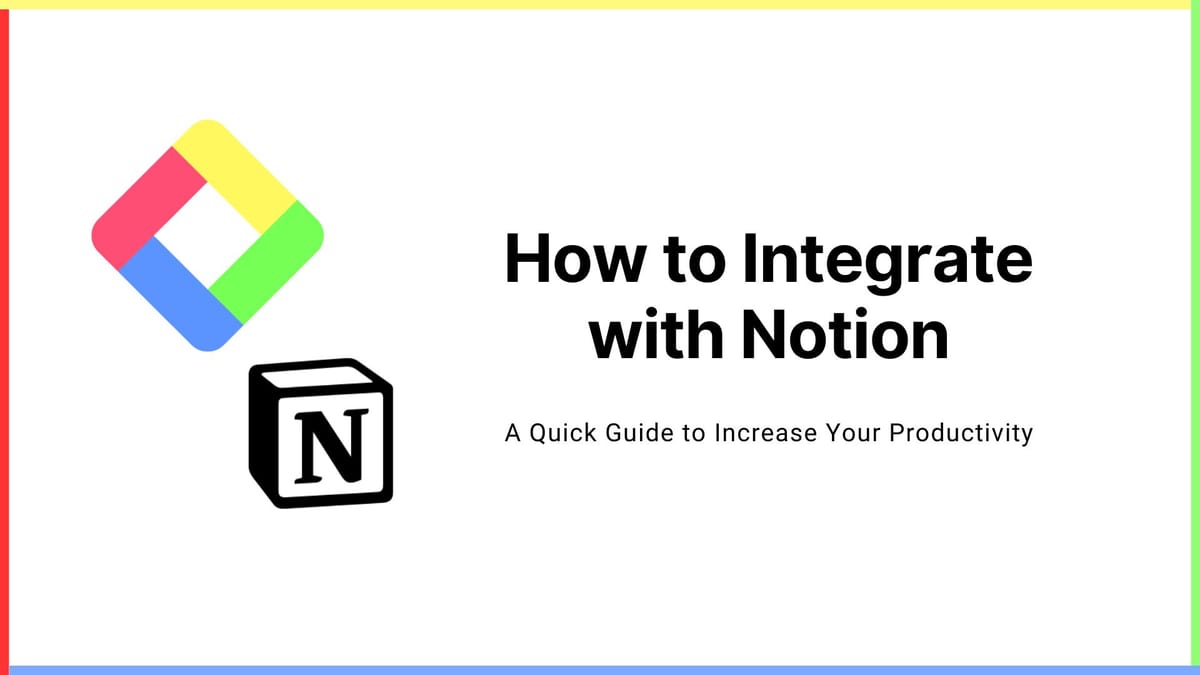
Este artigo é uma tradução e publicação de "How to Integrate with Notion". Para obter as informações mais recentes, consulte o artigo original.
Adicionamos um novo recurso para exportar destaques do Glasp para o Notion com a Notion API. Neste artigo, apresentamos a você como configurar a Notion API e começar a exportar destaques.
Se você não se inscreveu no Glasp ou instalou a extensão do navegador Glasp, faça isso. Você pode consultar este tutorial.
Você também pode se inscrever no Glasp e instalar a extensão do navegador Glasp abaixo.
👉 Instale a extensão do navegador Glasp (Chrome, Brave, Edge e Arc)
Etapa 1: vá para a página Configurações
Clique no ícone do seu perfil na parte superior da página inicial e, em seguida, clique em Configurações. Ele leva você para o Contexto página.
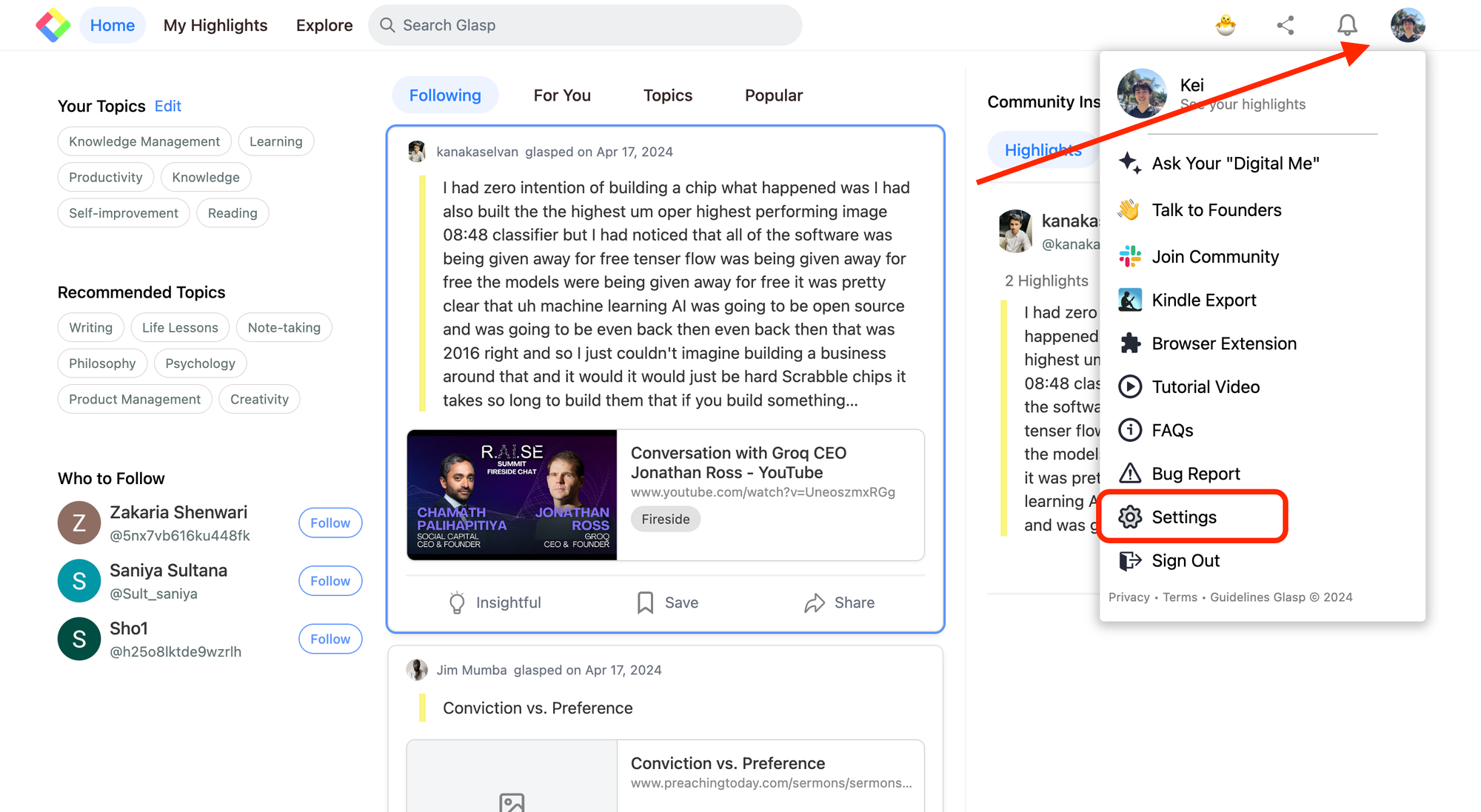
No Contexto página, clique Integrações à esquerda. Ele abre o Integração página.
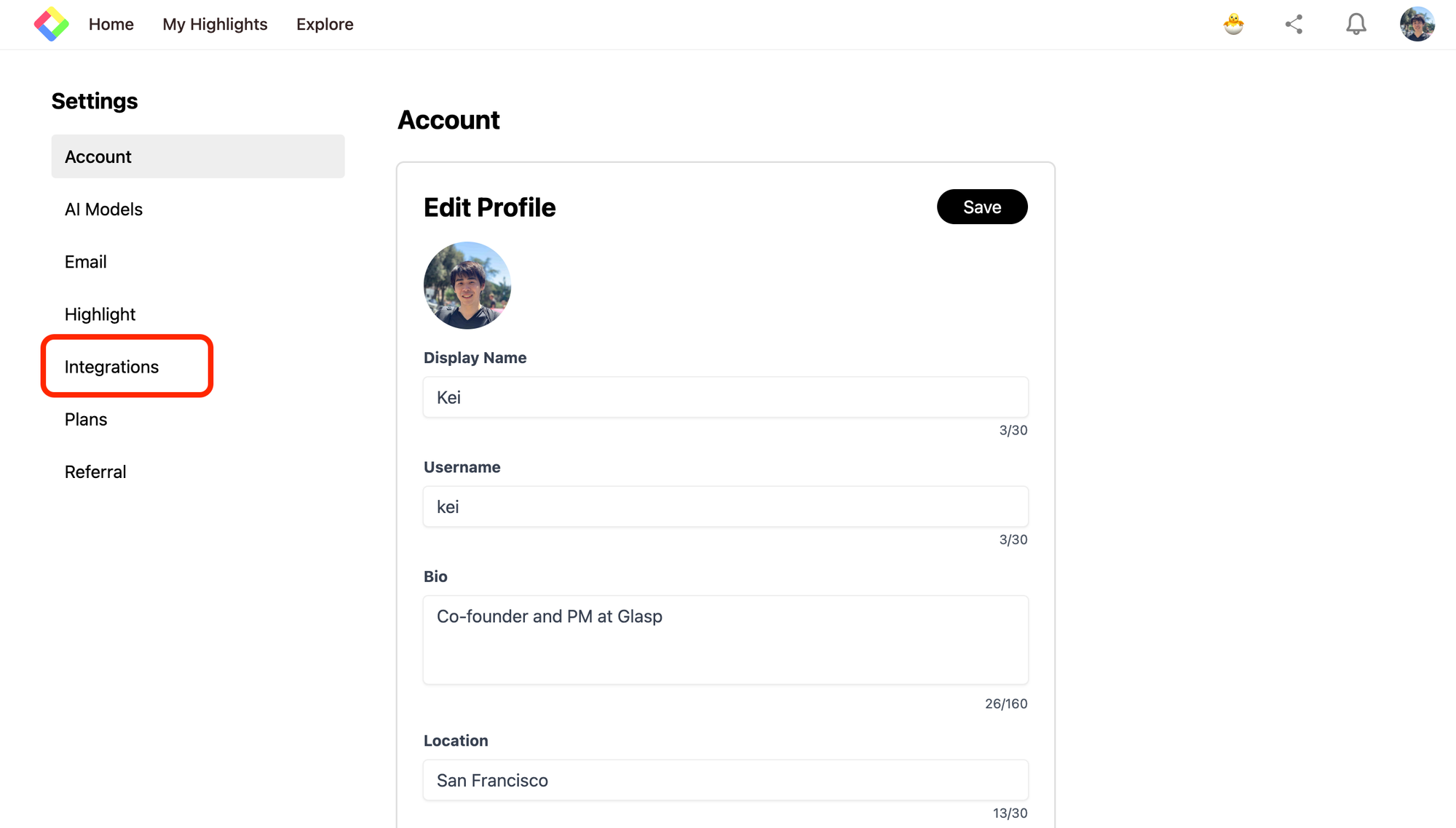
Etapa 2: Integrar com o Notion
No Exportar seção sobre o Integração página, você pode ver o Exportar botão para Notion. Então, por favor, clique nele.
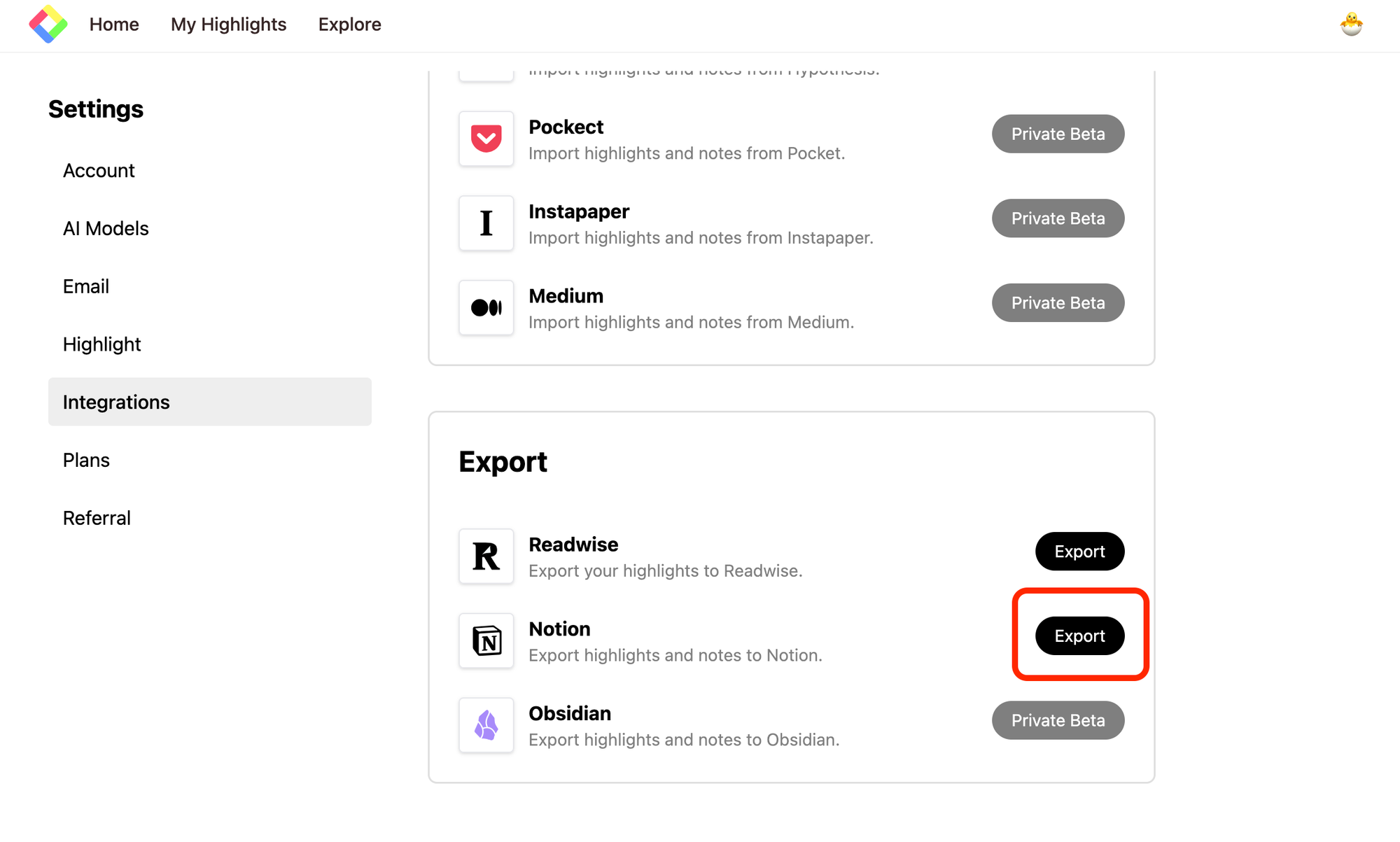
Mostra um ditado modal Integrar com o Notion, clique nele para iniciar a integração com o Notion.
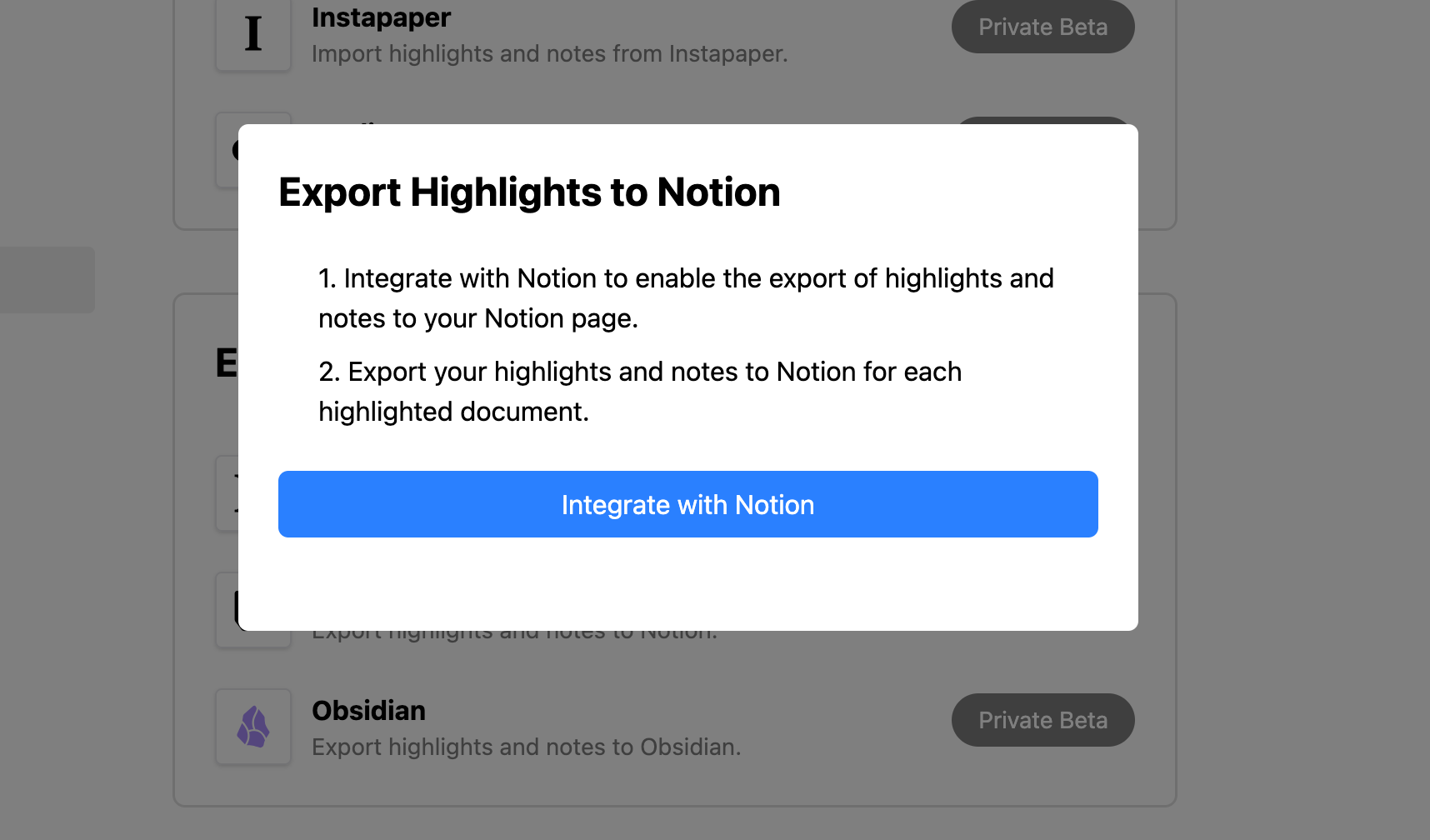
Então, você pode ver uma página da web do Notion para selecionar qual espaço do Notion você usará. Então, certifique-se de escolher o espaço certo no topo. Em seguida, clique em Selecionar páginas no botão azul.
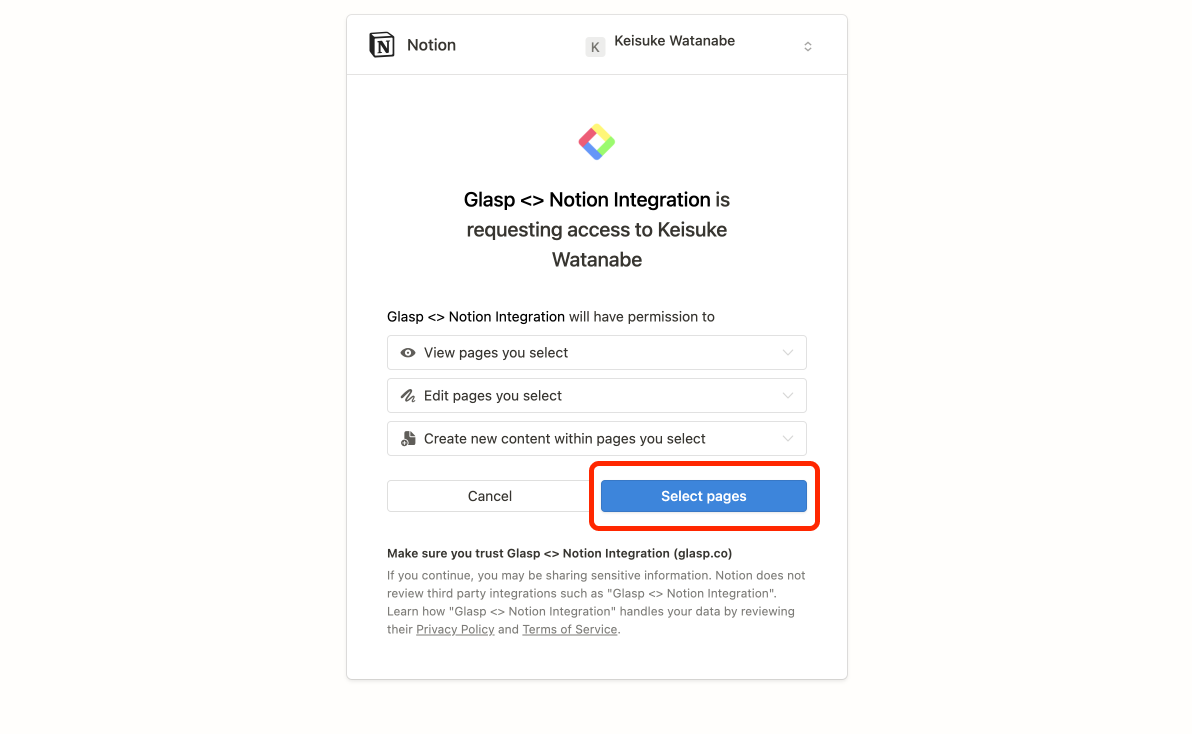
Em seguida, dê ao Glasp acesso ao espaço no Notion.
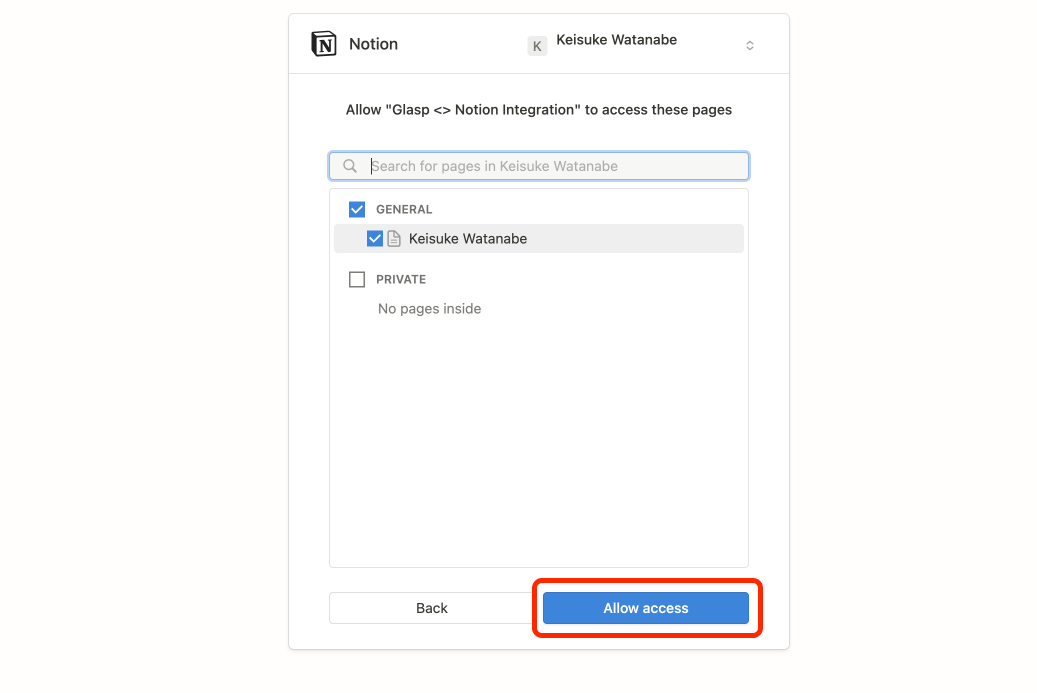
Etapa 3: Exportar destaques para o Notion
Depois de integrar com sucesso com o Notion, vá para o Meus Destaques página. No canto superior direito, você pode ver o Compartilhar botão de ícone, então clique nele e abra o modal.
No modal, você pode ver Exportar para o Notion na parte inferior. Ao clicar nele, ele começa a exportar os destaques da página para o Notion com uma nova página.
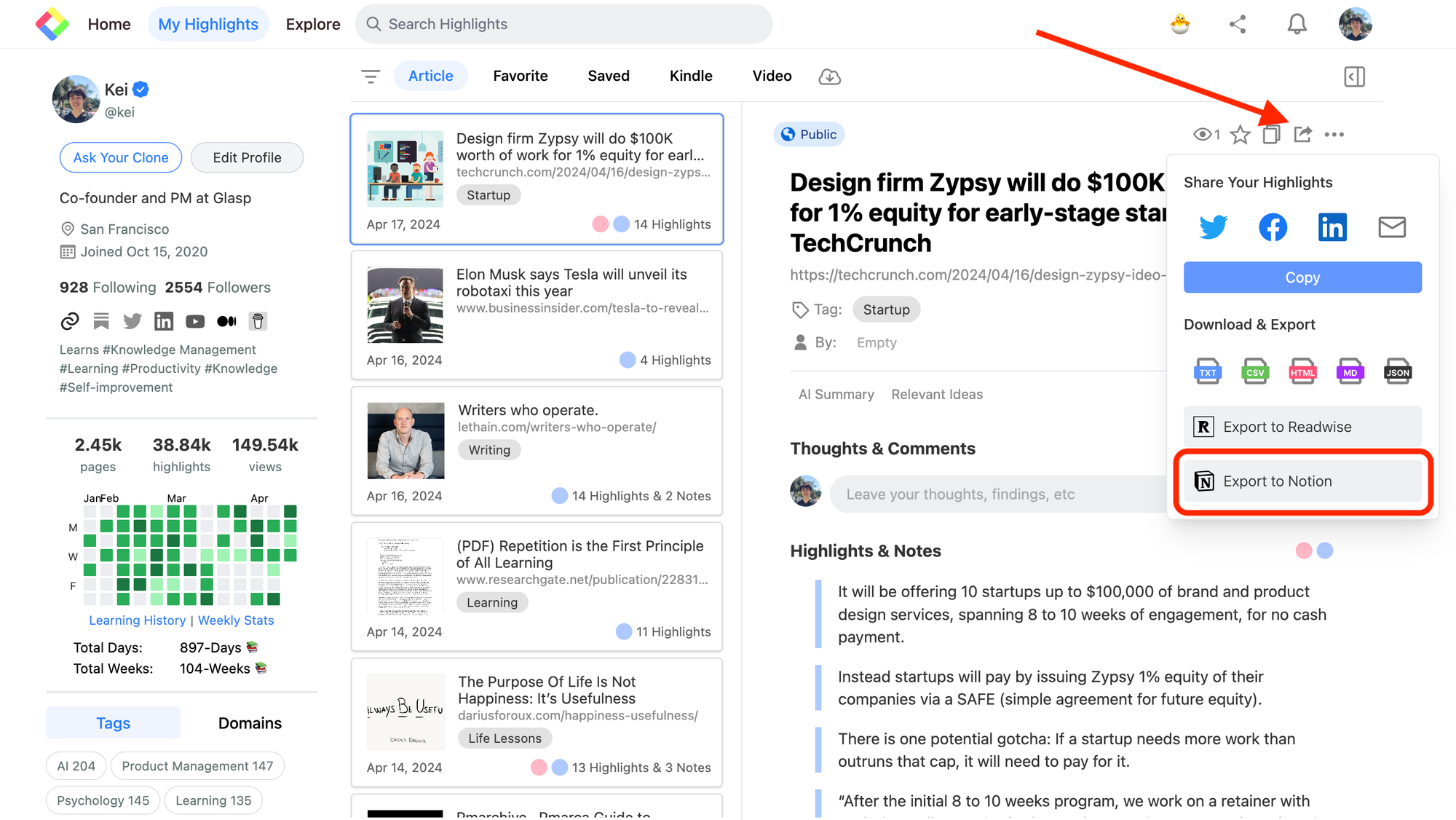
Quando a exportação para o Notion for concluída, você verá um texto dizendo "Exportado! Visualizar no Notion". Para ver os destaques exportados, clique em Noção" botão de texto.
Etapa 4: veja os destaques exportados no Notion
Na página Notion que você escolheu, você pode ver os destaques exportados. Como você pode ver no exemplo abaixo, ele exporta não apenas os destaques, mas também o título do artigo, a tag e a URL para o artigo original.
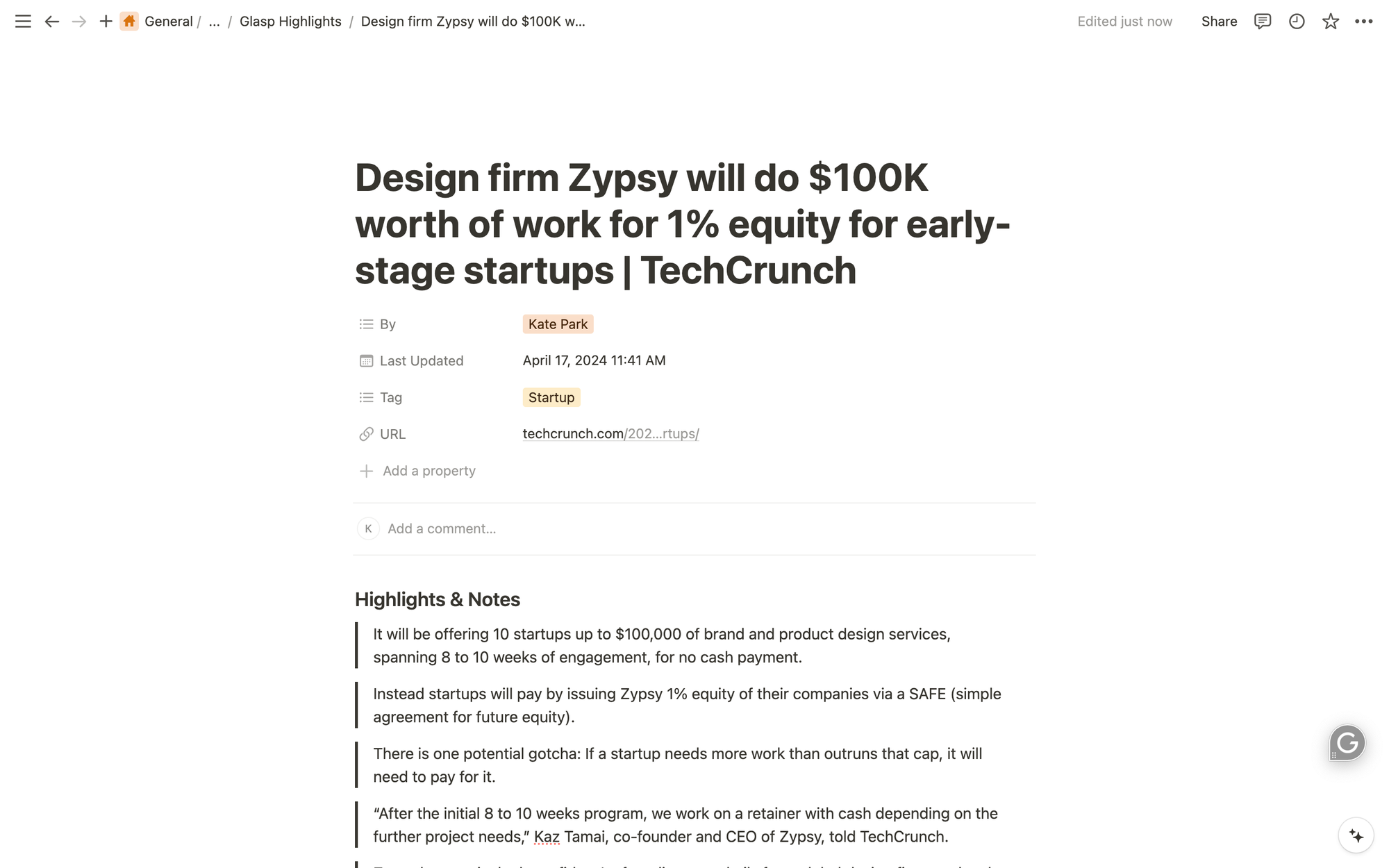
É fácil e simples, certo? O Glasp vai adicionar mais recursos avançados sobre exportações do Notion, então fique ligado!
Antes de você sair
Caso tenha alguma dúvida, consulte as Perguntas Frequentes ou envie-nos uma mensagem.
👉 X
👉 Folga
Até a próxima,
Equipe Glasp
—